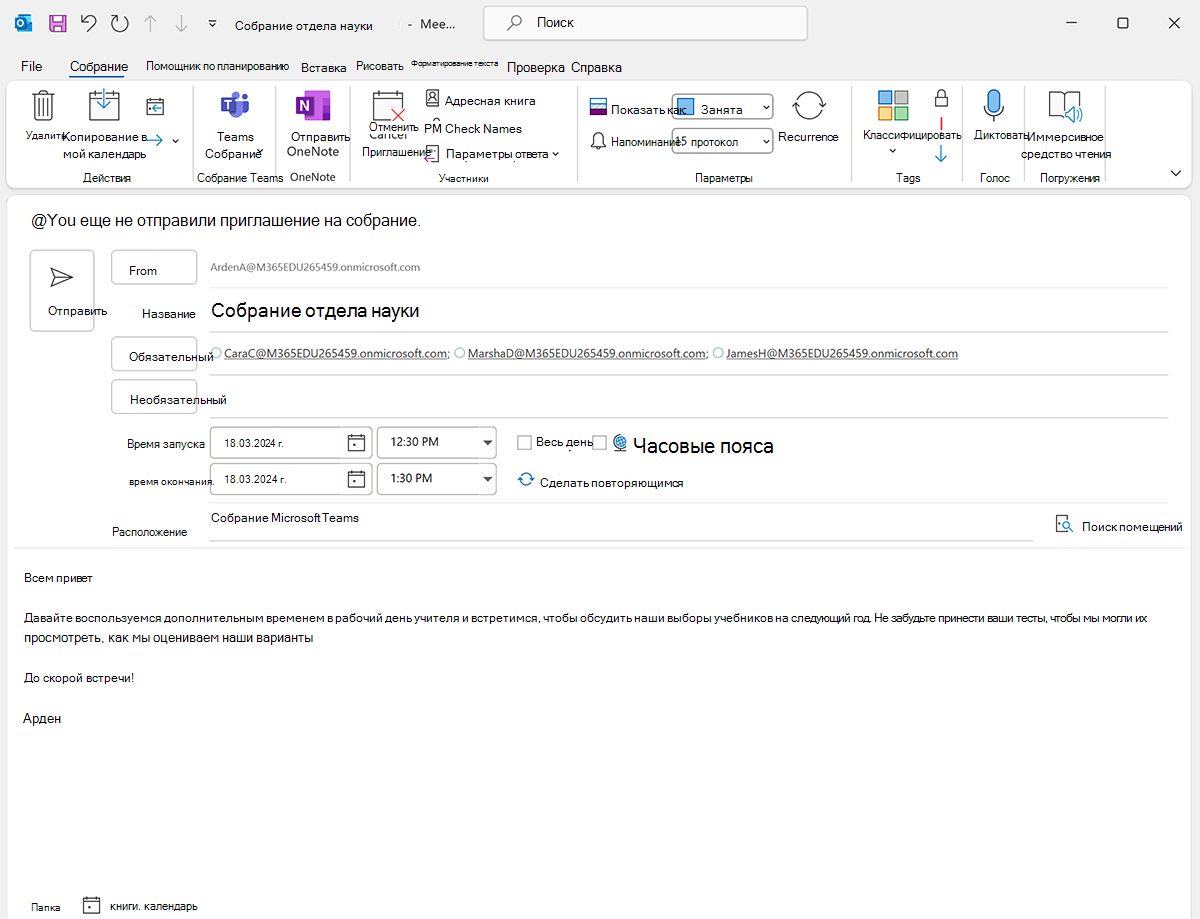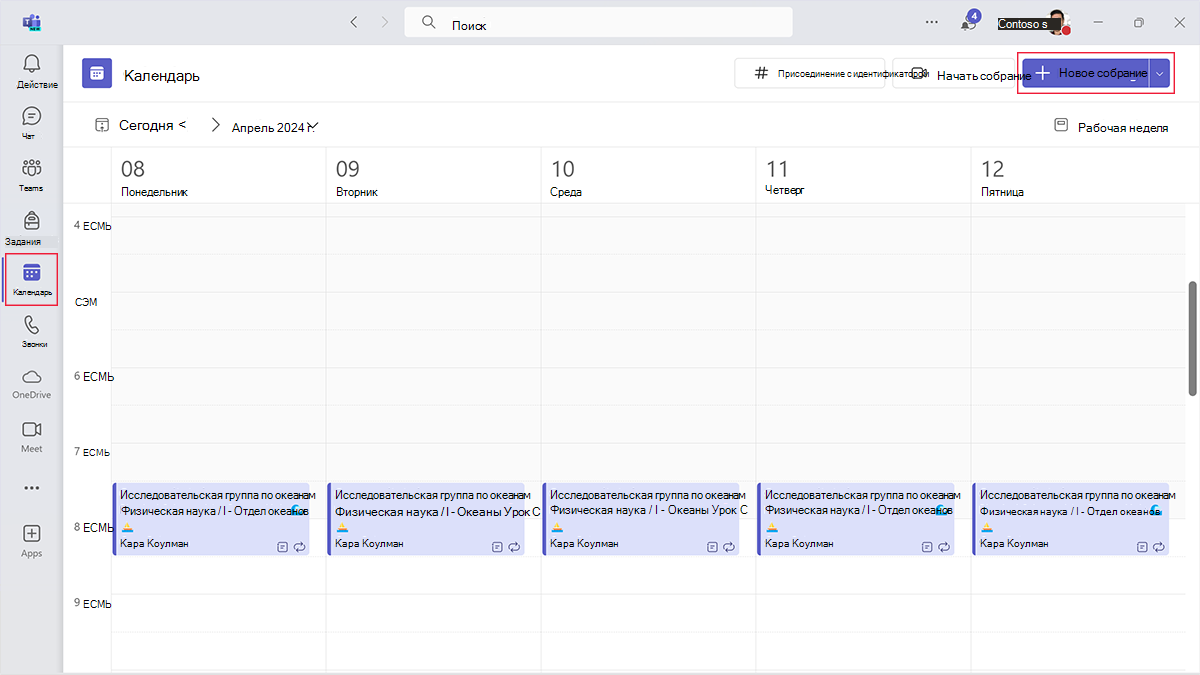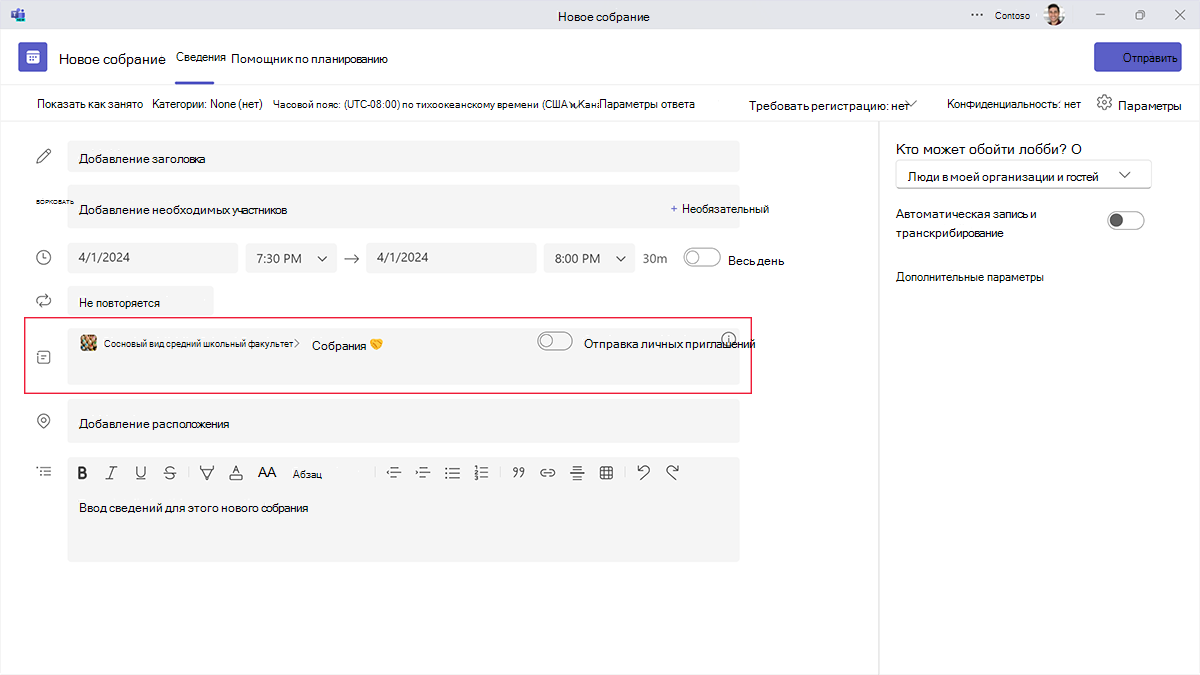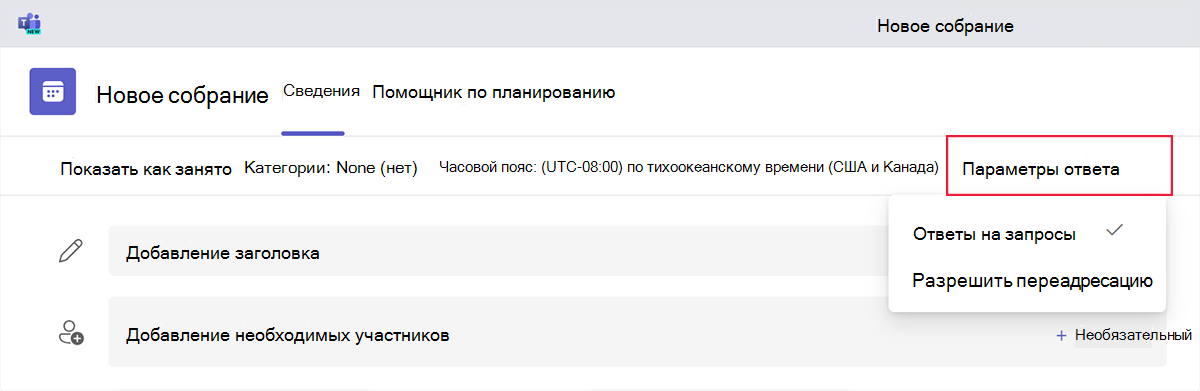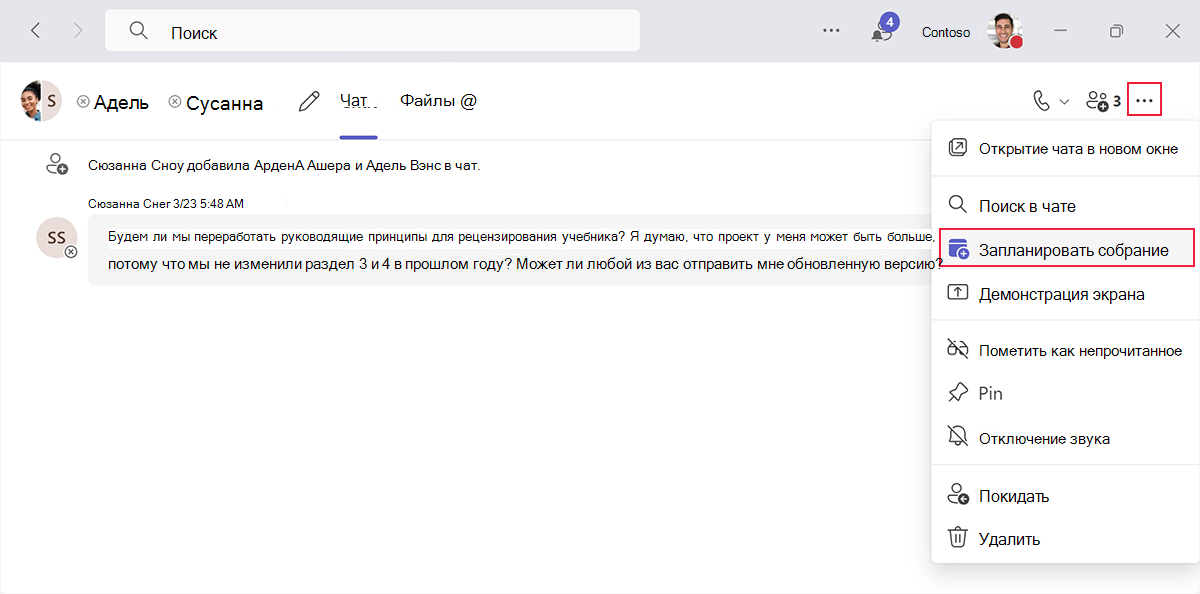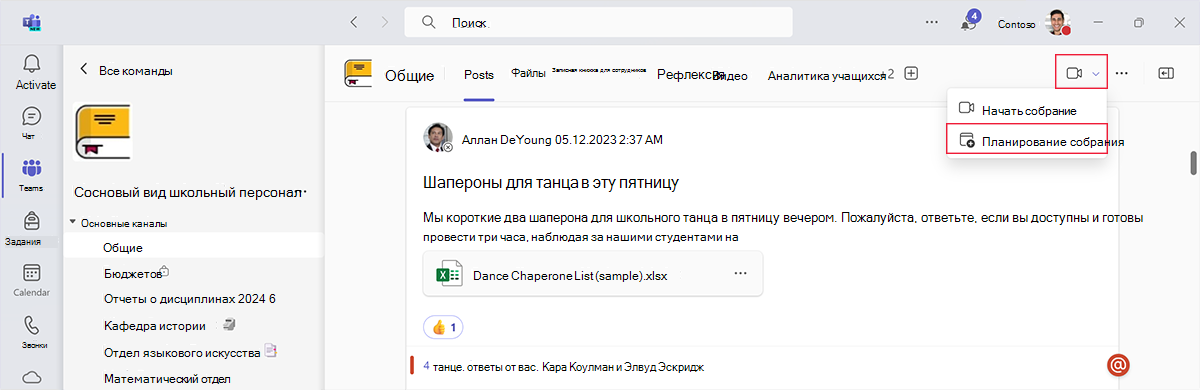Планирование собраний в Outlook или Teams
Служба Microsoft Teams интегрирована с остальными службами Microsoft Office. Такая интеграция упрощает создание собрания, будь то немедленное или в будущем. Microsoft Outlook и Teams предлагают варианты планирования собрания.
Планирование собраний Teams выполняется быстро и легко. Все, что нужно сделать преподавателю, это:
- Создайте тему для собрания.
- Добавление участников.
- Найдите общее время, которое подходит для всех пользователей, использующих помощник планирования.
Планирование собраний в Outlook
Параметр Собрание Teams на вкладке календаря в Outlook упрощает создание собрания, а также отправку сообщения электронной почты. Название собрания можно рассматривать как тему сообщения электронной почты. Обязательные участники похожи на поле "Кому", а необязательные участники — как поле cc.
Настройка параметров собраний, запланированных в Outlook
Когда преподаватели используют Outlook для планирования собрания Teams, они могут изменить параметры собрания для звонка сразу после отправки приглашения. Чтобы получить доступ к параметрам звонка, выберите ссылку Параметры собрания в разделе Сведения о календаре.
В параметрах параметров собрания преподаватели могут:
- Выбор пользователей, которые могут обходить лобби
- Выбор соорганизаторов для звонка
- Указать, кто может представлять
- Определение того, могут ли участники использовать свои аудио- и видео
- Настройка автоматической записи звонков
- Определите, могут ли участники общаться в чате во время собрания
- Включение функции Q & A
- Разрешить реакции
- Создание зеленой комнаты для организаторов и выступающих
- Отображение списка участников
- Решите, следует ли использовать Copilot с транскрибированием или без нее (требуется дополнительная лицензия)
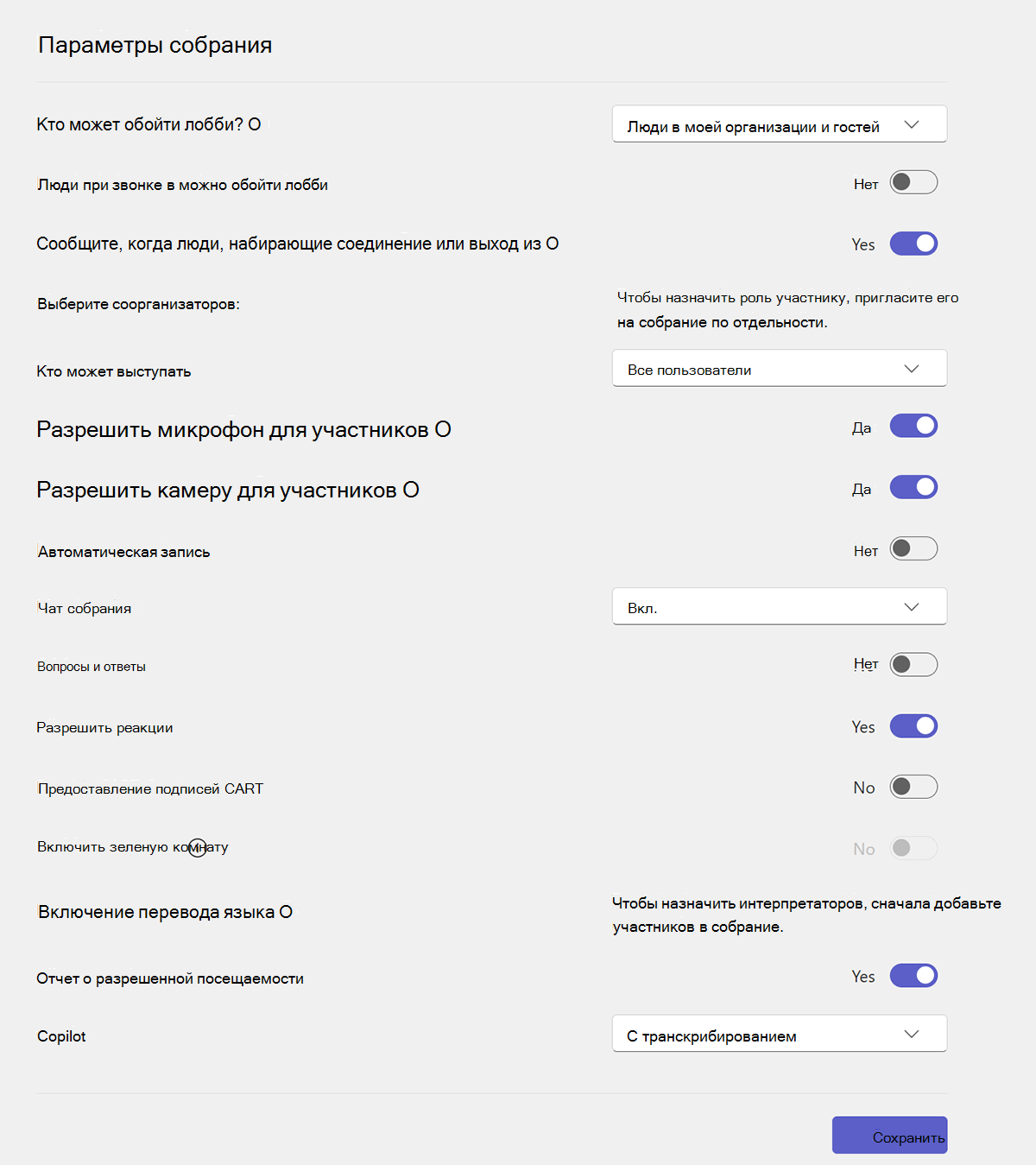
Планирование собраний в приложении календаря Microsoft Teams
Существует также множество способов создания собрания в Teams.
В приложении Teams:
- Выберите приложение "Календарь" в пространстве "Я".
- Выберите Создать собрание , чтобы запланировать собрание.
Публикация приглашения на собрание в канале
При планировании собрания на этой вкладке можно выбрать канал, который создает запись в этом канале и приглашает всех пользователей, имеющих доступ к нему, присоединиться к собранию.
Настройка параметров собраний, запланированных в Teams
Чтобы сэкономить время, преподаватели могут заранее определить варианты собраний в приглашении на собрание Teams.
В разделе Параметры преподаватели могут:
- Выбор пользователей, которые могут обходить лобби
- Указать, кто может представлять
- Определение того, могут ли участники использовать свои аудио- и видео
- Настройка автоматической записи звонков
Параметры ответа на собрание
Приглашения на собрания Teams также поставляются с вариантами ответа, которые отправитель может выбрать в зависимости от своих потребностей, например:
- Попросите приглашенных ответить
- Запретить приглашениям переадресовывание приглашения по соображениям безопасности или конфиденциальности
- Требовать регистрацию приглашений для участия в собрании
Участники команды получают уведомление и могут присоединиться к собранию, где бы они ни использовали Teams, будь то компьютер, мобильный или браузер. Собрания также можно записывать и предоставлять к ним общий доступ позже для сотрудников или учащихся, которые не могут принять активное собрание.
Планирование собраний из чата или канала Teams
Другой способ запланировать собрание в Teams — это приложение "Чат" в пространстве "Я" или в определенном канале.
Планирование собрания из чата
В чате автоматически будут приглашены все участники беседы.
Планирование собрания из канала
В канале приглашение получает каждый участник канала . Преподаватели также могут пригласить других участников присоединиться к собранию канала, если собрание не запланировано в частном канале.